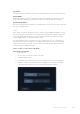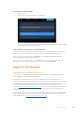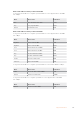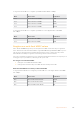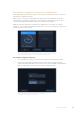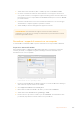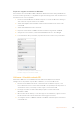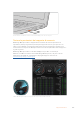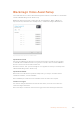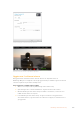User's Manual
3 Seleziona il formato desiderato, HFS+ o exFAT, e procedi con Formatta scheda.
4 Un avviso ti chiederà di confermare la formattazione. Se sul supporto di memoria ci
sono già dei contenuti, si consiglia di eseguire un backup, perché i dati cancellati con la
formattazione non sono recuperabili. Premi Formatta scheda per tre secondi o Annulla
per tornare indietro.
5 Una barra di avanzamento mostra lo stato della formattazione in corso. Il messaggio
"Formattazione completa" apparirà a operazione conclusa.
6 Seleziona OK per ritornare alla pagina dei supporti di memoria.
SUGGERIMENTO Puoi formattare un supporto di memoria anche durante la
registrazione su un altro slot. Per esempio su Video Assist 7” puoi formattare la scheda
2 mentre registri sulla scheda 1.
Formattare i supporti di memoria su un computer
Le schede SD e le unità flash USB C si possono formattare su un computer Mac o Windows.
Preparare le schede SD su Mac
Per formattare in HFS+ o exFAT su macOS, utilizza Utility disco. Se il supporto di memoria
contiene già dei file, è consigliabile eseguire un backup poiché i dati cancellati con la
formattazione non sono recuperabili.
Usa Utility disco su macOS per formattare l’unità flash USB C
nel formato Mac OS esteso (journaling) o exFAT
1 Inserisci la scheda SD nello slot SD del computer o in un lettore SD esterno. Collega i
drive esterni al computer tramite il cavo USB C.
2 Vai su Applicazioni/Utilità e lancia Utility disco.
3 Clicca sull'icona della scheda SD o del drive e poi clicca sulla tab Elimina.
4 Seleziona il formato macOS esteso (journaling) o exFAT.
5 Inserisci un nome per il nuovo volume e poi clicca Inizializza. La formattazione dura
pochi istanti, dopodiché la scheda o il drive sono pronti all'uso.
656Supporti di memoria